「行動は言葉よりも雄弁」ということわざがあります。しかし、ビジネスにおいては、賞賛や感謝の言葉は信頼と信用を築くのに大いに役立ちます。お客様の声は、WordPress ウェブサイトの評判に大きな影響を与え、忠実な顧客基盤を築くのに役立つ強力なツールです。
このブログでは、推薦文とは何か、WordPress サイトにとっての推薦文の重要性について探り、WordPress で推薦文を効果的に表示する方法について段階的なガイドを提供します。
目次
体験談とは何ですか? なぜそれが重要なのでしょうか?
お客様の声とは、満足した顧客やクライアントからの、製品やサービスに関する肯定的な体験を共有する、書面または記録された声明です。これらは社会的証拠として機能し、他の人があなたのブランドで素晴らしい経験をしたことを潜在的な顧客に保証します。
お客様の声の重要な役割は、信頼を築く力にあります。人々が選択肢に溢れている世界では、お客様の声は強力な影響力を発揮し、あなたのビジネスに有利な方向に傾くことができます。肯定的なお客様の声はブランドの信頼性を高め、あなたを業界の権威として確立することもできます。
WordPress ウェブサイトに対するお客様の声の重要性
お客様の声は WordPress ウェブサイトにとって非常に重要な意味を持ちます。その理由は次のとおりです。
社会的証明: お客様の声は、あなたが提供する価値の具体的な証拠を提供し、新しい訪問者にあなたのサービスが本物で効果的であることを保証します。
コンバージョンの増加: 適切に配置された推薦文は、潜在顧客が既存クライアントのフィードバックを信頼する可能性が高くなるため、コンバージョンの増加につながる可能性があります。
信頼性の向上: お客様の声はあなたの主張を検証し、信頼性を高め、あなたのブランドがより信頼できるものであるように見せます。
人とのつながり: 個人的な経験を共有することで、お客様の声は視聴者との感情的なつながりを生み出し、ブランドの共感性を高めます。
お客様の声が信頼と信用を築く方法
お客様の声は、いくつかの説得力のある理由から、信頼と信用を確立する上で大きな力を持っています。
信憑性: 本物のお客様の声は偏りのない意見とみなされ、宣伝コンテンツよりも重要な意味を持ちます。
第三者による検証: お客様の声はビジネスそのものではなく実際の顧客から寄せられたものであるため、潜在的な顧客の目から見て信頼できるものになります。
具体的な結果: お客様の声には、顧客が経験したポジティブな結果についての具体的な詳細が含まれることが多く、説得力が高まります。
関連性: 適切に配置された推薦文は、潜在的な顧客の具体的な懸念や反対意見に対処し、疑念を軽減して信頼を高めることができます。
WordPress で紹介文を表示する方法に関するステップバイステップガイド
お客様の声の重要性を理解したところで、WordPress ウェブサイトでお客様の声を紹介するプロセスについて詳しく見ていきましょう。
WordPress で紹介文を作成するには、WordPress サイトに次のプラグインをインストールする必要があります。おすすめのプラグインは次のとおりです。
- エレメンター: プラグインをダウンロードする
- ElementsKit Lite: プラグインをインストールする
WordPress に移動します ダッシュボード > 選択する ページまたはフォーム > 新しく追加する > ElementsKit で編集 > ウィジェット > お客様の声
ステップ 1: レイアウトの選択
お客様の声を追加する前に、表示に適したレイアウト スタイルを選択してください。 ElementsKit 組み込みの証言機能を備えたさまざまなレイアウト スタイルを提供します。
ステップ 2: お客様の声を追加する
レイアウトを確定したら、WordPress サイトにお客様の声を追加します。セパレーター オプションが表示され、選択に応じて YES/NO を設定します。次に、お客様の声セクションを使用して項目を追加できます。各項目にはシリアル番号が表示され、クリックすると項目を展開できます。
項目をクリックして、名前、指定、および紹介レビューを編集します。ここでは、それに応じて評価を設定し、リンクがある場合はそれを挿入するオプションがあります。また、クライアントの画像やブランドロゴをアップロードすることもできます。
ホバー時に別のロゴを設定する場合は、ロゴの後ろにあるオプションを見つけてください。 YES/NOを設定し、ロゴをアップロードすることができます。
背景の種類と色を変更するオプションがあります。背景画像とその位置も設定できます。
デフォルト、スクロール、または固定タイプで構成される添付オプションがあります。
繰り返しオプションには、デフォルト、繰り返し、繰り返し x、および繰り返し y の 4 つの設定があります。リピートの種類を選択します。
画像サイズを変更したい場合は、これも可能です。下の画像に示すように、オプションが表示されます。
ステップ 3: お客様の声フォームの設定を構成する
お客様の声プラグインを選択する場合は、フォームの設定を構成して、名前、メール、フィードバックなどの重要な情報をクライアントから取得します。フォームの外観をカスタマイズして、Web サイトの全体的な外観に合わせます。
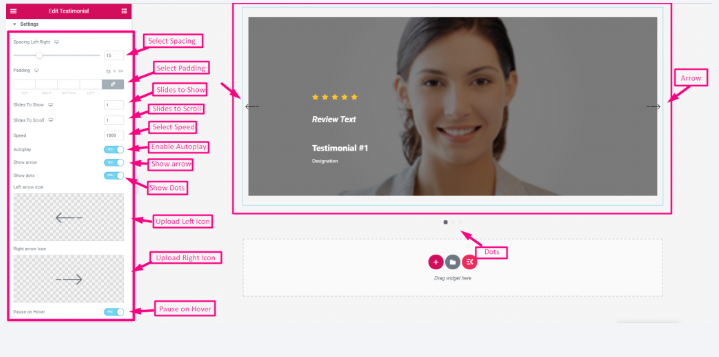
ステップ 4: お客様の声フォームを公開する
お客様の声を追加して構成したら、WordPress サイトにフォームを公開します。選択したレイアウトに応じて、お客様の声をホームページ、専用のお客様の声のページ、さらには個々の製品やサービスのページに掲載できます。
よくある質問
WordPress に推薦プラグインを追加するにはどうすればよいですか?
WordPress に推薦プラグインを追加するには、次の手順に従います。
WordPress 管理ダッシュボードにログインします。
「プラグイン」に移動し、「新規追加」をクリックします。
好みの体験談プラグインを検索してください。
「今すぐインストール」をクリックし、プラグインを「有効化」します。
プラグイン設定を構成し、推薦の追加を開始します。
手動で紹介文を追加するにはどうすればよいですか?
WordPress に推薦文を手動で追加するには:
WordPress 管理者ダッシュボードに移動します。
「お客様の声」または「新しいお客様の声を追加」をクリックします。
クライアントの名前、推薦文の内容、その他の必要な詳細を入力します。
体験談を保存します。
WordPress の紹介スライダーとは何ですか?
推薦のスライダーは、Web サイト上で回転またはスライドする要素として表示される推薦の動的な表示です。コンパクトなスペースに複数の体験談を表示できるため、画面の面積を節約できます。
まとめ
お客様の声は、オンラインの世界で信頼と信用を構築するために不可欠なツールです。満足した顧客からのポジティブな体験を紹介することで、信頼できるブランドとしてのブランドを確立し、新規顧客に製品やサービスを選択してもらうことができます。上記のステップバイステップガイドを利用して、WordPress Web サイトにお客様の声を効果的に表示し、信頼性が新たな高みに上昇し、ビジネスの成長と成功を促進するのを観察してください。


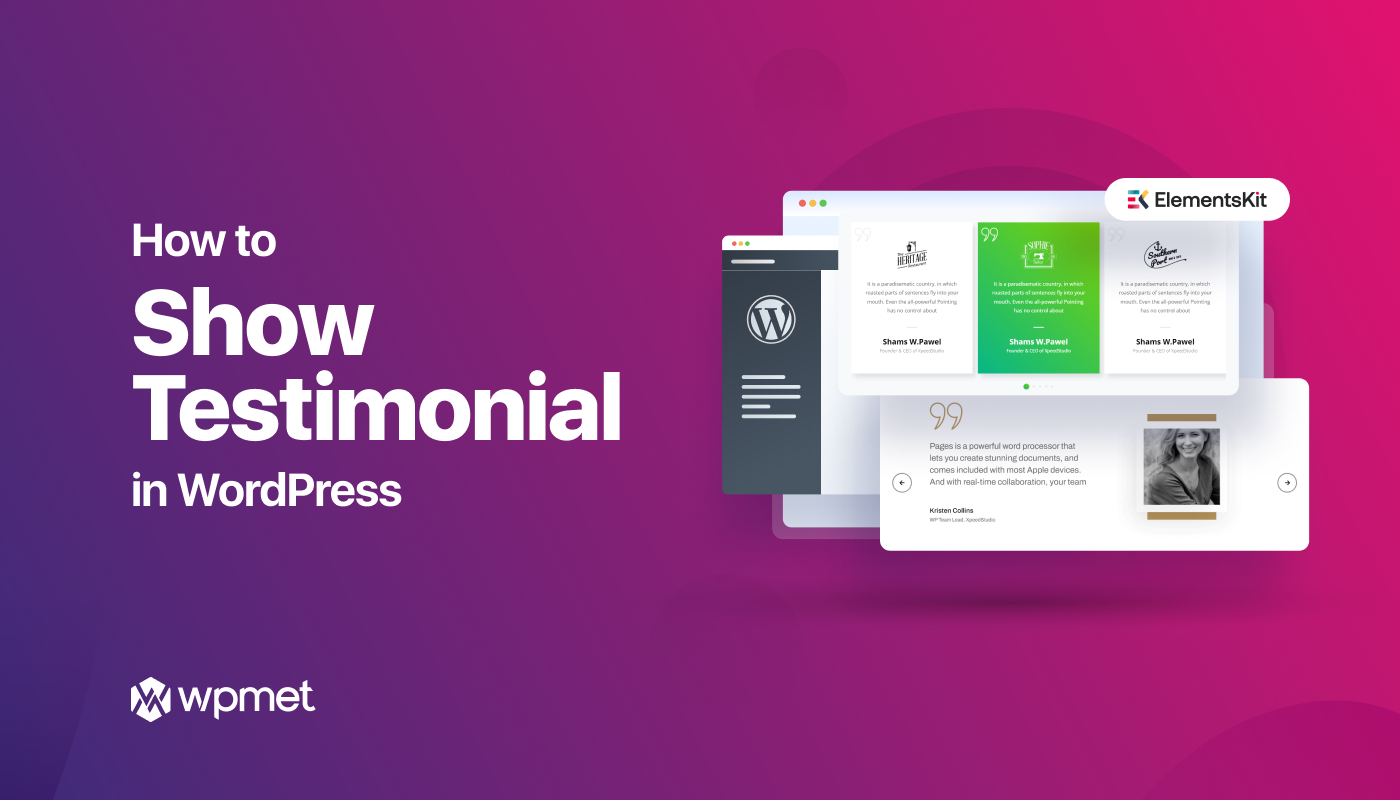
コメントを残す